سؤال
المشكلة: كيفية إصلاح "لم يتم العثور على مسار الشبكة" برمز الخطأ 0x80070035 على Windows؟
مرحبا. كنت أحاول توصيل هاتفي بالكمبيوتر في اليوم الآخر لكنني لم أنجح. ذكرت رسالة الخطأ "لم يتم العثور على مسار الشبكة" رمز الخطأ 0x80070035. هل يمكن لأي شخص مساعدتي في إصلاح هذا الخطأ؟
إجابة محلولة
التخزين المتصل بالشبكة (NAS)[1] هي ميزة تسمح للأشخاص بمشاركة نفس الشبكة ونقل البيانات عبر الأجهزة في بيئة محلية. تعتبر الخدمة مفيدة بشكل خاص لأنها تتيح مشاركة الشبكة والبيانات بدون كبلات.
لتوصيل الأجهزة على حد سواء في HomeGroup[2] و WorkGroup ، يستخدم NAS بروتوكولات محددة. لسوء الحظ ، عند الاتصال بمورد شبكة على كمبيوتر آخر يعمل بنظام التشغيل Microsoft Windows (الإصدار XP ، Vista أو 7 أو 8 أو 8.1 أو 10) ، تلقى العديد من الأشخاص إشعارًا "لم يتم العثور على مسار الشبكة" رمز خطأ 0x80070035. تنص على ما يلي:
خطأ في الشبكة
لا يمكن لـ Windows الوصول إلى \\\\
تحقق من هجاء الاسم. وإلا ، فقد تكون هناك مشكلة في شبكتك. لمحاولة التعرف على مشكلات الشبكة وحلها ، انقر فوق تشخيص.
رمز الخطأ: 0x80070035
لم يتم العثور على مسار الشبكة.
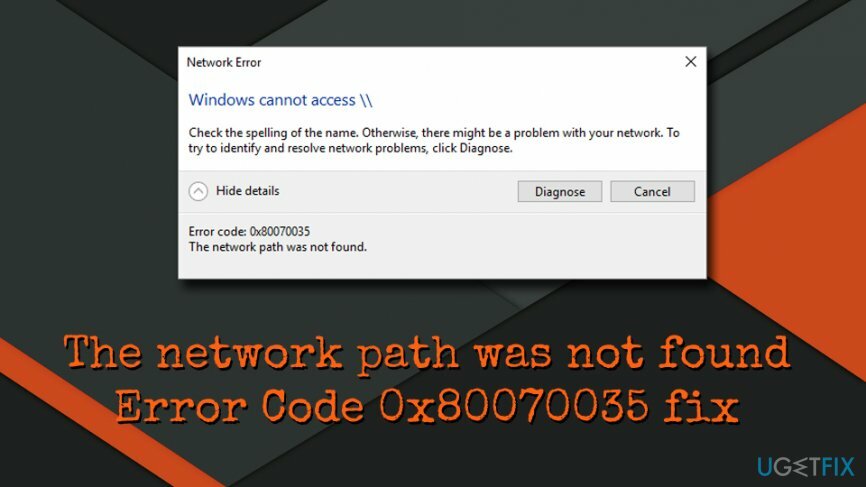
السبب الدقيق لماذا “لم يتم العثور على مسار الشبكة "يظهر رمز الخطأ 0x80070035 غير واضح ، ولكن لوحظ أن NetBIOS[3] لم يتم تمكين خدمة over TCP / IP على معظم الأجهزة المتأثرة. لحسن الحظ ، فريقنا هنا لمساعدتك.
قمنا بتجميع بعض الحلول التي قد تكون قادرة على مساعدتك في إصلاح الخطأ 0x80070035 ، لذا تحقق منها أدناه.
تأكد من أن محرك الأقراص الخاص بك مشترك
لإصلاح النظام التالف ، يجب عليك شراء الإصدار المرخص من Reimage Reimage.
- انقر بزر الماوس الأيمن فوق محرك الأقراص الموجود على الكمبيوتر الهدف الذي تحاول زيارته ، على سبيل المثال ، محرك الأقراص C: وحدد الخصائص
- انقر فوق مشاركة علامة التبويب وتحقق مما إذا كان مسار الشبكة يقول غير مشارك
- إذا لم يكن مشتركًا ، فانقر فوق مشاركة متقدمة التبويب
- ضع علامة على المشاركة هذا المجلد خانة الاختيار وتأكد من كتابة اسم المشاركة بشكل صحيح
- انقر يتقدم و موافق لحفظ التغييرات
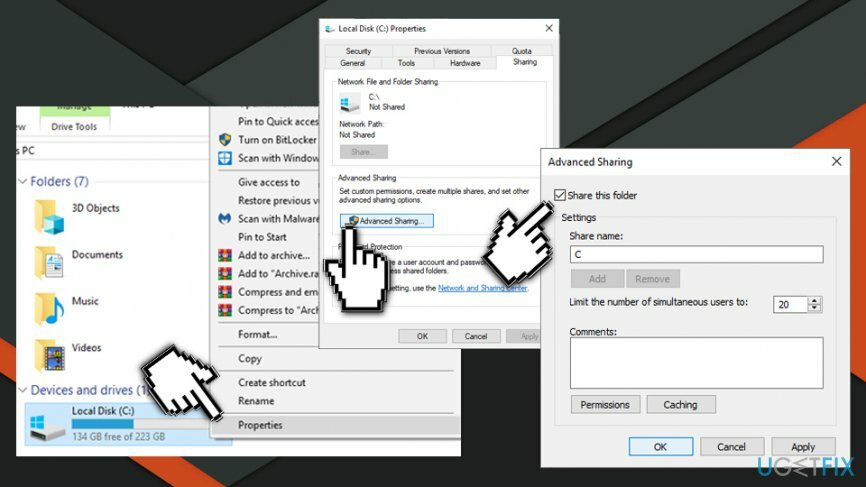
- أخيرًا ، اضغط على مفتاح Windows + R.واكتب اسم المجلد المشترك واضغط على يدخل.
استخدم عنوان IP الخاص بالكمبيوتر المستهدف
لإصلاح النظام التالف ، يجب عليك شراء الإصدار المرخص من Reimage Reimage.
- اكتب في كمد في مربع البحث
- انقر بزر الماوس الأيمن على نتيجة البحث واختر تشغيل كمسؤول
- انسخ والصق ملف ipconfig / الكل الأمر والصحافة يدخل
- قم بالتمرير لأسفل وابحث عن ملف عنوان IPv4 الفئة
- حدد العنوان المطلوب ، على سبيل المثال ، (192.168.43.157) في القائمة
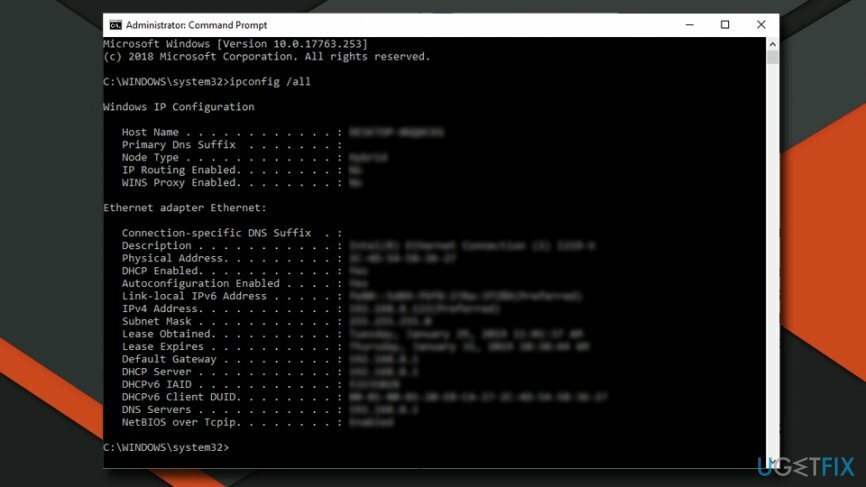
- ثم اضغط مفتاح Windows + R.، اكتب ال \\\\ IPv4 Address \\ اسم محرك الأقراص، و اضغط يدخل. هام: تأكد من تغيير "اسم محرك الأقراص" بمحرك الأقراص الذي تريد الوصول إليه
تعديل إعدادات أمان الشبكة
لإصلاح النظام التالف ، يجب عليك شراء الإصدار المرخص من Reimage Reimage.
- صحافة مفتاح Windows، نوع secpol.msc، و اضغط يدخل
- انتقل إلى السياسات المحلية > خيارات الأمان > أمان الشبكة: مستوى مصادقة LAN Manager
- انقر نقرًا مزدوجًا فوق ملف أمان الشبكة: مستوى مصادقة LAN Manager
- عندما تظهر القائمة المنسدلة ، حدد ملف إرسال جلسة NTLMv2 باستخدام LM و NTLM الأمن إذا تم التفاوض
- انقر يتقدم و موافق لحفظ التغييرات
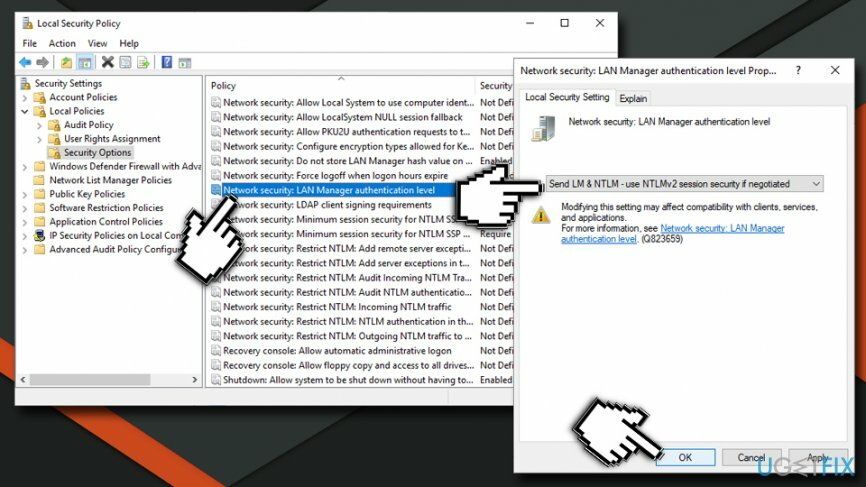
تمكين NetBios
لإصلاح النظام التالف ، يجب عليك شراء الإصدار المرخص من Reimage Reimage.
- انقر بزر الماوس الأيمن فوق يبدأ زر وحدد إعدادات
- اذهب إلى الشبكة والإنترنت وانقر فوق حالة في الجزء الأيمن
- قم بالتمرير لأسفل وانقر فوق تغيير خيارات المحول
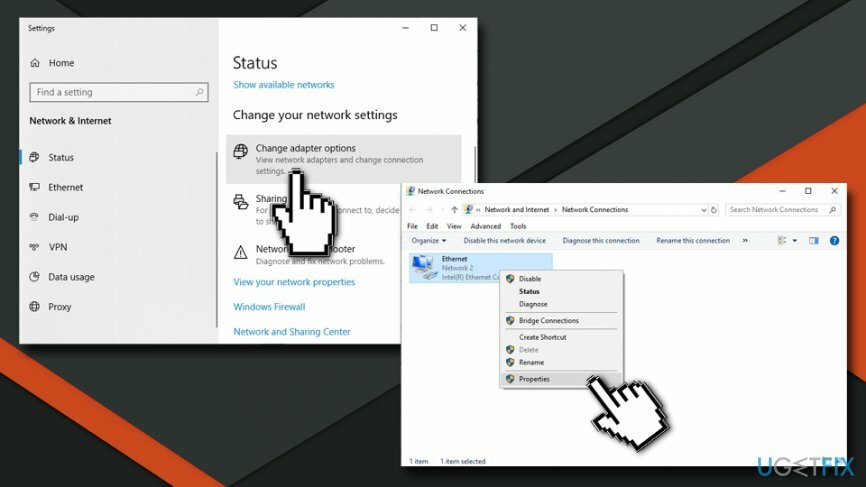
- انقر بزر الماوس الأيمن على اتصالك (WiFi أو Ethernet) واختر الخصائص
- انقر فوق الإصدار 4 من بروتوكول الإنترنت (TCP / IPv4) و اختار الخصائص
- انقر متقدم
- اذهب إلى يفوز علامة التبويب واختيار تمكين NetBIOS عبر TCP
- مع تأكيد موافق
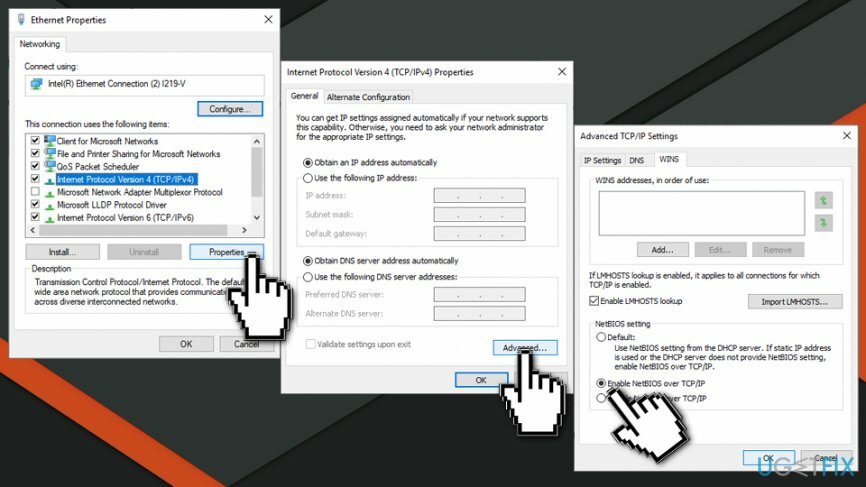
إعادة تعيين TCP / IP
لإصلاح النظام التالف ، يجب عليك شراء الإصدار المرخص من Reimage Reimage.
إذا لم تساعد أي من الخطوات المذكورة أعلاه في إصلاح الخطأ "لم يتم العثور على مسار الشبكة" (0x80070035) على Windows ، فإن آخر شيء يمكنك تجربته بنفسك هو إعادة تعيين TCP / IP. لهذا الغرض ، يرجى اتباع الخطوات التالية:
- انقر بزر الماوس الأيمن فوق رمز اتصال الشبكة الموجود على شريط المهام وحدد افتح مركز الشبكة والمشاركة.
- يختار إعدادات محول التغيير وانقر بزر الماوس الأيمن على محول الشبكة.
- يختار الخصائص.
- إذا كنت تستخدم اتصال Wi-Fi ، فانقر فوق محول الشبكة وحدد تثبيت.
- انقر فوق بروتوكول واختر يضيف.
- أخيرًا ، انقر فوق بروتوكول بث متعدد موثوق الخيار ثم انقر فوق موافق لتثبيت البروتوكول.
نأمل أن تكون إحدى الطرق المذكورة أعلاه قد ساعدت في إصلاح الخطأ 0x80070035 وتعطيل إشعار "لم يتم العثور على مسار الشبكة".
قم بإصلاح أخطائك تلقائيًا
يحاول فريق ugetfix.com بذل قصارى جهده لمساعدة المستخدمين في العثور على أفضل الحلول للقضاء على أخطائهم. إذا كنت لا تريد المعاناة مع تقنيات الإصلاح اليدوي ، فيرجى استخدام البرنامج التلقائي. تم اختبار جميع المنتجات الموصى بها والموافقة عليها من قبل المتخصصين لدينا. الأدوات التي يمكنك استخدامها لإصلاح الخطأ مدرجة أدناه:
عرض
افعلها الآن!
تنزيل Fixسعادة
يضمن
افعلها الآن!
تنزيل Fixسعادة
يضمن
إذا فشلت في إصلاح الخطأ باستخدام Reimage ، فاتصل بفريق الدعم للحصول على المساعدة. من فضلك ، أخبرنا بكل التفاصيل التي تعتقد أنه يجب أن نعرفها عن مشكلتك.
تستخدم عملية الإصلاح الحاصلة على براءة اختراع قاعدة بيانات تضم 25 مليون مكون يمكنها استبدال أي ملف تالف أو مفقود على كمبيوتر المستخدم.
لإصلاح النظام التالف ، يجب عليك شراء الإصدار المرخص من Reimage أداة إزالة البرامج الضارة.

الوصول إلى محتوى الفيديو المقيد جغرافيًا باستخدام VPN
الوصول إلى الإنترنت الخاص هي VPN يمكنها منع مزود خدمة الإنترنت الخاص بك ، و الحكومي، والأطراف الثالثة من تتبعك على الإنترنت وتسمح لك بالبقاء مجهول الهوية تمامًا. يوفر البرنامج خوادم مخصصة لأنشطة التورنت والبث المباشر ، مما يضمن الأداء الأمثل وعدم إبطائك. يمكنك أيضًا تجاوز القيود الجغرافية وعرض خدمات مثل Netflix و BBC و Disney + وخدمات البث الشائعة الأخرى دون قيود ، بغض النظر عن مكان وجودك.
لا تدفع لمؤلفي برامج الفدية - استخدم خيارات بديلة لاستعادة البيانات
تعد هجمات البرامج الضارة ، وخاصة برامج الفدية ، أكبر خطر يهدد الصور أو مقاطع الفيديو أو ملفات العمل أو المدرسة الخاصة بك. نظرًا لأن مجرمي الإنترنت يستخدمون خوارزمية تشفير قوية لقفل البيانات ، فلم يعد من الممكن استخدامها حتى يتم دفع فدية في عملة البيتكوين. بدلاً من الدفع للمتسللين ، يجب أن تحاول أولاً استخدام بديل التعافي الطرق التي يمكن أن تساعدك على استرداد جزء على الأقل من البيانات المفقودة. خلاف ذلك ، قد تخسر أموالك أيضًا مع الملفات. من أفضل الأدوات التي يمكنها استعادة بعض الملفات المشفرة على الأقل - استعادة البيانات برو.